Cách khắc phục sự cố kết nối Bluetooth trên Windows 10

Khắc phục sự cố Bluetooth trên Windows 10 với các bước đơn giản nhưng hiệu quả, giúp thiết bị kết nối trở lại bình thường.

Kết nối hai máy tính Windows 10 với nhau trong một mạng cục bộ đặc biệt có thể hữu ích, nó có thể cho phép bạn chia sẻ tệp hoặc trò chơi với nhau khi bạn không thể tin tưởng hoặc không có mạng không dây. Để làm như vậy, bước đầu tiên là cắm Cáp Ethernet chéo từ thiết bị này sang thiết bị kia. Ngoài ra, điều này cũng có thể được thực hiện với việc sử dụng một trung tâm hoặc bộ định tuyến - các bước sẽ giống nhau. Đảm bảo cả hai máy tính được kết nối với cùng một máy tính và lưu ý rằng kiểu kết nối sẽ khác nhau tùy thuộc vào loại kết nối bạn đang sử dụng.
Sau khi kết nối, bạn cần định cấu hình hai bộ điều hợp Ethernet để có thể giao tiếp. Mở Bảng điều khiển và duyệt đến Bảng điều khiển> Mạng và Internet> Trung tâm mạng và chia sẻ, sau đó nhấp vào “Thay đổi cài đặt bộ điều hợp” ở phía bên trái.
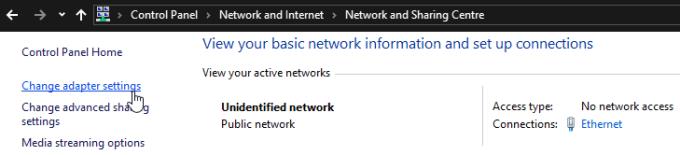
Thay đổi cấu hình bộ chuyển đổi.
Nhấp chuột phải vào thiết bị Ethernet của bạn và chọn thuộc tính. Trong thuộc tính bộ điều hợp, nhấp đúp vào “Giao thức Internet Phiên bản 4 (TCP / IPv4)”.
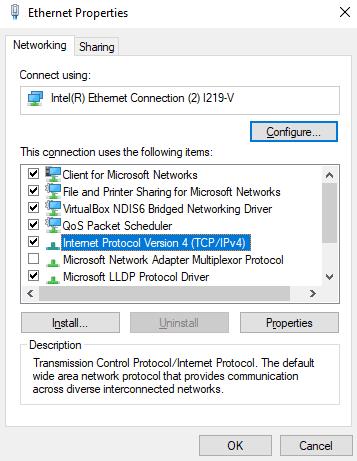
Định cấu hình cài đặt IPv4.
Đặt địa chỉ IP là 192.168.0.1 và mặt nạ mạng con là 255.255.255.0 trên thiết bị đầu tiên. Trên thiết bị thứ hai, địa chỉ IP phải là 192.168.0.2 và mặt nạ mạng con phải giống với máy chủ đầu tiên. Áp dụng các thay đổi bằng cách nhấp vào ok cho đến khi bạn quay lại danh sách bộ điều hợp mạng.
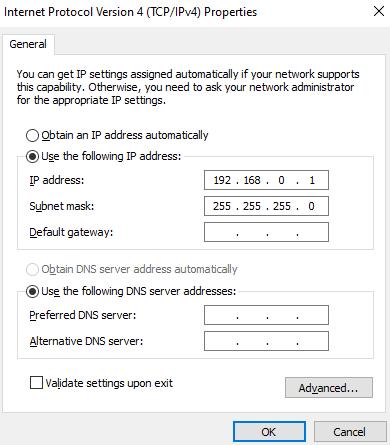
Định cấu hình và địa chỉ IP và mặt nạ mạng con.
Sau khi cả hai máy tính được kết nối và được gán địa chỉ IP. Quay lại Trung tâm mạng và chia sẻ và nhấp vào “Thay đổi cài đặt chia sẻ nâng cao” ở phía bên trái. Trong menu cài đặt chia sẻ nâng cao, hãy đảm bảo rằng “Bật khám phá mạng” và “Bật thiết lập tự động thiết bị được kết nối mạng” đều được bật.
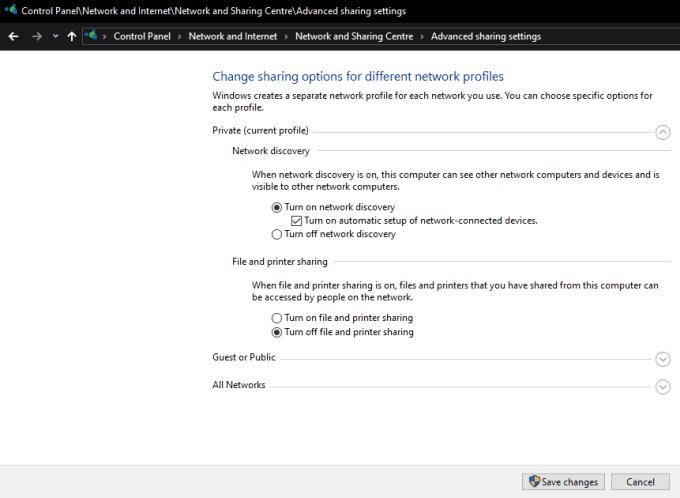
Đảm bảo tính năng khám phá mạng được bật.
Bật tính năng khám phá mạng sẽ cho phép các thiết bị Windows 10 nhận dạng nhau và giao tiếp thông qua các giao thức mạng. Nếu bạn muốn kết nối với trò chơi, web hoặc máy chủ FTP, điều này sẽ hoạt động.
Nếu bạn muốn chia sẻ tệp thông qua các tính năng chia sẻ tệp của Windows, bạn sẽ cần bật “Chia sẻ tệp và máy in” từ cùng một menu mà bạn đã bật tính năng khám phá mạng. Bạn cũng sẽ cần phải định cấu hình các tệp và thư mục sẽ được chia sẻ.
Khắc phục sự cố Bluetooth trên Windows 10 với các bước đơn giản nhưng hiệu quả, giúp thiết bị kết nối trở lại bình thường.
Làm thế nào để nhận trợ giúp trong Windows 10 là một câu hỏi cần thiết. Đọc tiếp để tìm ra phương pháp tốt nhất giúp giải quyết các vấn đề liên quan đến Microsoft Windows 10.
Khám phá cách đồng bộ hóa cài đặt Windows 10 của bạn trên tất cả các thiết bị với tài khoản Microsoft để tối ưu hóa trải nghiệm người dùng.
Tất cả các máy tính Windows 10 được sản xuất từ năm 2010 trở đi đều hỗ trợ cấu hình màn hình kép mà không gặp bất kỳ sự cố nào.
Nếu Windows thông báo rằng đã xảy ra lỗi khi tạo thư mục, hãy đảm bảo sử dụng tài khoản quản trị và tắt quyền truy cập thư mục được Kiểm soát.
Nếu bạn muốn tắt Tin tức và Sở thích, hãy nhấp chuột phải vào thanh tác vụ, chọn tính năng và nhấp vào tùy chọn Tắt.
Để khắc phục lỗi Nhóm CAA301F7, hãy chạy ứng dụng ở chế độ tương thích với quyền quản trị viên và xóa dữ liệu đăng nhập Nhóm của bạn khỏi Trình quản lý thông tin xác thực.
Nếu màn hình cảm ứng Surface Book của bạn không phản hồi, hãy chạy Bộ công cụ chẩn đoán bề mặt của Microsoft và kiểm tra xem công cụ có khắc phục được sự cố không.
Nếu máy tính của bạn không thể đồng bộ hóa với time.windows.com, hãy khởi động lại dịch vụ Windows Time. Sau đó, hãy thử kết nối với một máy chủ thời gian thay thế.
Nếu Microsoft Edge không khởi chạy ở chế độ toàn màn hình, hãy bật Chế độ tối đa khi khởi động, cập nhật trình duyệt và xóa bộ nhớ cache và cookie của bạn.
Nếu xảy ra lỗi khi phát hành Giao diện Ethernet hoặc Wi-Fi, hãy chạy trình khắc phục sự cố Internet và cập nhật trình điều khiển mạng.
Máy tính Windows 10 của bạn không thể kết nối từ xa với máy tính khác? Dưới đây là một số mẹo để làm cho vấn đề biến mất.
Nếu Surface Pen của bạn ngừng hoạt động, hãy kiểm tra kỹ cài đặt áp lực bút của bạn và chạy Bộ công cụ chẩn đoán bề mặt Microsofts.
Để sửa lỗi Netflix trên Microsoft Edge, hãy xóa bộ nhớ cache và cookie của trình duyệt, cập nhật trình duyệt và bật PlayReady DRM.
Mẹo ngắn và dễ dàng này sẽ ngăn bạn nhận được các phiếu giảm giá không mong muốn khi sử dụng Microsoft Edge. Mất chưa đầy một phút.
Nếu bạn không thể đăng nhập vào tài khoản OneDrive của mình, hãy xóa thông tin đăng nhập OneDrive của bạn khỏi Thông tin đăng nhập Windows và tắt phần mềm chống vi-rút của bạn.
Nếu OneDrive không thể tạo thư mục của bạn ở vị trí bạn đã chỉ định, hãy chỉnh sửa quyền của người dùng, tắt phần mềm chống vi-rút của bạn hoặc cài đặt lại OneDrive.
Để tắt các mục nổi bật tìm kiếm trên Windows 10, hãy nhấp chuột phải vào Thanh tác vụ, chọn menu Tìm kiếm và xóa tùy chọn Hiển thị các mục nổi bật tìm kiếm.
Ứng dụng Microsoft Store mới dành cho Windows 10 sẽ có thiết kế mới, khả năng sử dụng tốt hơn và sẽ giúp các nhà phát triển gửi ứng dụng dễ dàng hơn.
Windows 10 có bộ phân tích bộ nhớ để xác định và xóa các tệp và ứng dụng không sử dụng để giải phóng dung lượng cũng như hướng dẫn cách sử dụng tính năng này.
Khám phá an toàn thực phẩm của in 3D với dây tóc PLA thông qua các mẹo và thông tin hữu ích.
Tìm hiểu sự khác biệt giữa các tấm nền TN, VA và IPS LCD, với những thông tin bổ ích cho người tiêu dùng và game thủ lựa chọn màn hình máy tính phù hợp.
Chromebook sở hữu 5 lớp phòng thủ đặc biệt chống hacker. Khám phá cơ chế bảo mật đa tầng và 3 phương pháp tối ưu an ninh cho thiết bị của bạn!
Bạn có gặp phải mã lỗi trải nghiệm NVIDIA GeForce 0x0003 trên máy tính để bàn của mình không? Nếu có, hãy đọc blog để tìm cách khắc phục lỗi này nhanh chóng và dễ dàng.
Bạn có gặp phải thông báo lỗi khi khởi động máy tính cho biết trình điều khiển WUDFRd không tải được trên máy tính của bạn không?
Điều cần thiết cơ bản của in 3D là xây dựng trên các lớp trước đó, bạn không thể chỉ bắt đầu in một phần giữa không trung. Thực tế dù nhiều kiểu dáng
Thực tế là giường in bằng phẳng là một phần quan trọng để có thể có được các bản in 3D tốt nghe có vẻ khá rõ ràng. Thật không may, ngay cả khi một chiếc giường in
Tất cả các sợi in 3D đều có tính hút ẩm, nghĩa là vật liệu này có khả năng hấp thụ nước tốt. Thật không may, điều này ảnh hưởng tiêu cực đến chất lượng của
Hư hỏng do nước có thể ăn mòn phần cứng của bạn một cách nghiêm trọng và việc sửa chữa máy tính của bạn không phải lúc nào cũng có thể thực hiện được. Phòng ngừa bao giờ cũng tốt hơn chữa bệnh.
Nếu Chromebook của bạn gặp lỗi khi định cấu hình mạng, hãy bật chia sẻ mạng, khởi động lại máy tính xách tay và rút phích cắm bộ định tuyến của bạn.



























